- Auteur Jason Gerald [email protected].
- Public 2023-12-16 11:29.
- Laatst gewijzigd 2025-01-23 12:42.
Er zijn een aantal manieren om een vorm in verschillende delen en stukken te verdelen of te manipuleren. Een van de meest gebruikte vormen is een cirkel. U kunt dit doen met Adobe Illustrator en Adobe InDesign.
Stap
Methode 1 van 2: Een cirkel verdelen via Adobe Illustrator
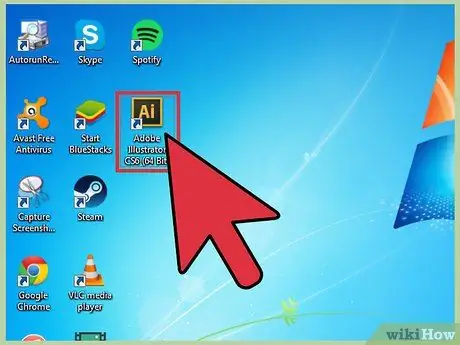
Stap 1. Start Adobe Illustrator
Doe dit door te dubbelklikken op het Adobe Illustrator-pictogram op het bureaublad.
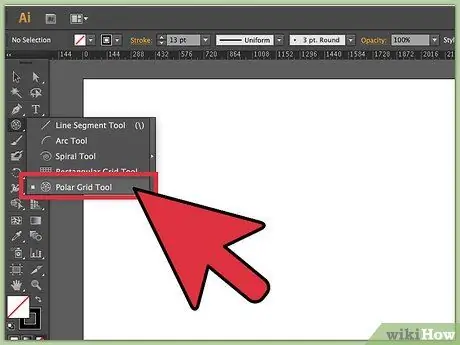
Stap 2. Teken een cirkel met het gereedschap Poolraster
Selecteer op de linkerwerkbalk het "Polar Grid-gereedschap", dat specifiek onder het gereedschap "Tekst" staat. Klik op het canvas en sleep.
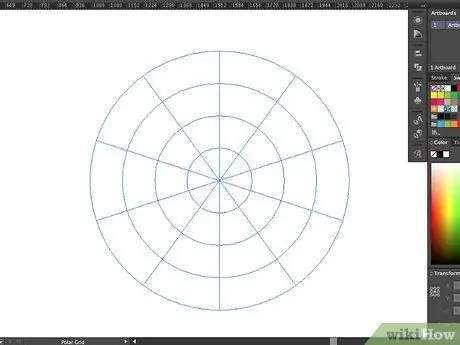
Stap 3. Schik de cirkelafbeelding
Pas tijdens het slepen de grootte van de cirkel aan door deze naar binnen en naar buiten te slepen totdat deze de gewenste grootte heeft bereikt.
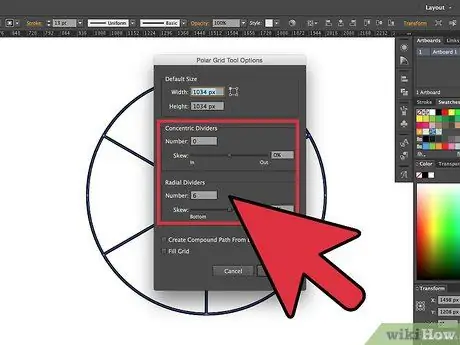
Stap 4. Verdeel de diameter van de cirkel
Terwijl u de cirkel sleept, drukt u op de linker- of rechterpijltoets totdat u een gelijkmatige splitsing van 6 secties ziet.
Laat de muis los als u klaar bent
Methode 2 van 2: Splits een cirkel met Adobe InDesign
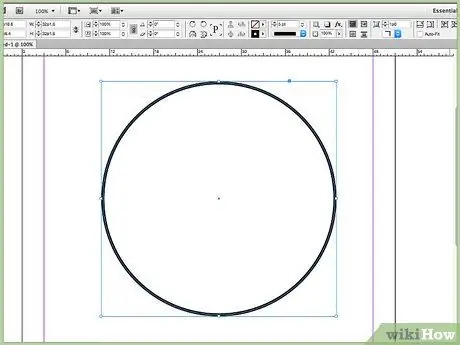
Stap 1. Teken een cirkel
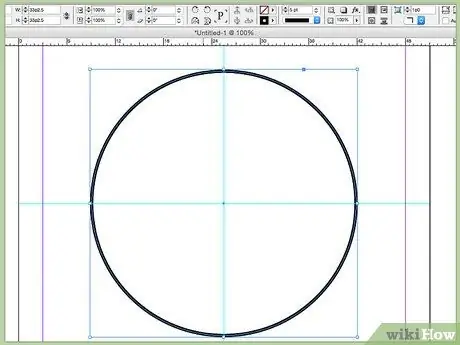
Stap 2. Plaats de aanwijzing in het midden van de cirkel, verticaal of horizontaal
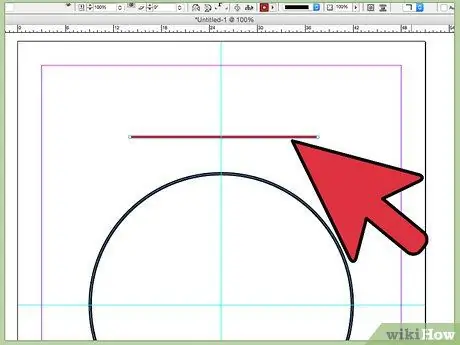
Stap 3. Trek een rechte lijn buiten de cirkel
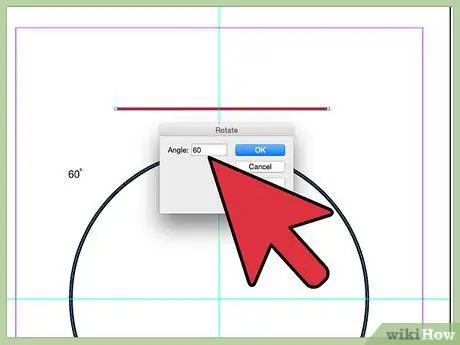
Stap 4. Draai de lijn 60 graden vanaf links
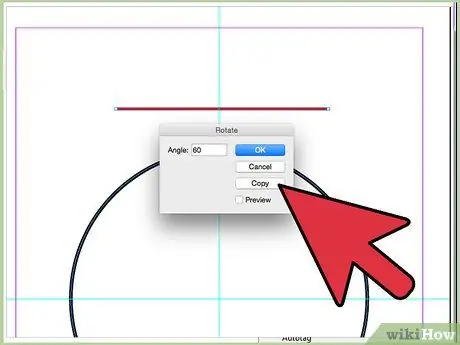
Stap 5. Klik op de knop "Kopiëren"
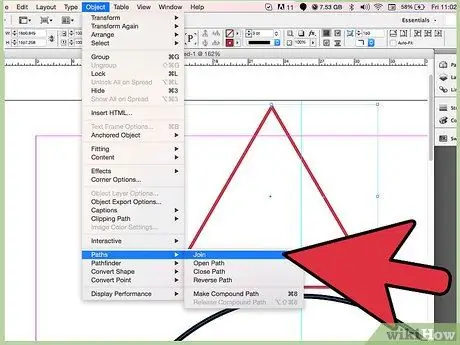
Stap 6. Verbind de lijnen om een driehoek te vormen
Verbind met het gereedschap Pad samenvoegen in Pathfinder de hoeken van de drie zijden.
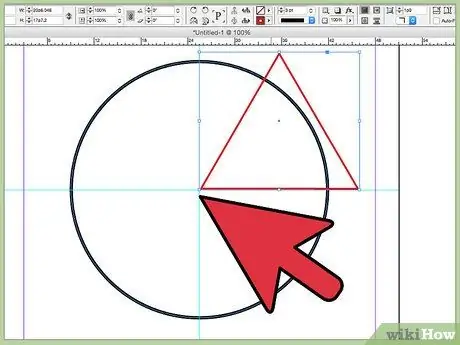
Stap 7. Lijn de linkeronderrand van de nieuw gevormde driehoek uit en knip deze af met de rechterbovenhoek van het ontmoetingspunt in het midden van de cirkel
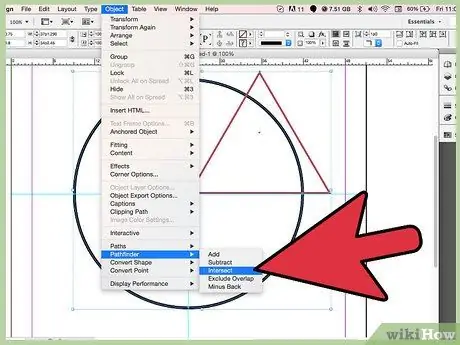
Stap 8. Draai de wigvorm
Selecteer de twee nieuwe vormen en gebruik het gereedschap Intersect in Pathfinder.
Met de zojuist gemaakte wigvorm gebruikt u het roterende gereedschap en draait u de kopie van de wigvorm 60 graden
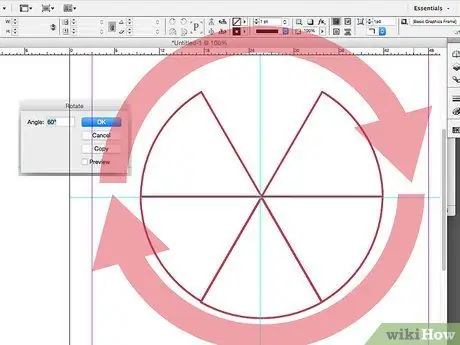
Stap 9. Herhaal het proces
Voer het proces van roteren en kopiëren uit met "Object" en selecteer vervolgens "Opnieuw transformeren".






